כיצד לתקן תמונות Google מציגות תמונות ריקות
Miscellanea / / November 28, 2021
Google Photos היא אפליקציית אחסון פנטסטית בענן שמגבה אוטומטית את התמונות והסרטונים שלך בענן. אפליקציה זו היא מתנה מגוגל למשתמשי אנדרואיד ויותר מכך למשתמשי גוגל פיקסל שכן הם זכאים לשטח אחסון ענן בלתי מוגבל. אין צורך שמשתמשי אנדרואיד ינסו כל שירות אחסון ענן אחר מכיוון ש-Google Photos הוא הטוב ביותר שקיים. כל מה שאתה צריך לעשות הוא להיכנס עם חשבון Google שלך, ויוקצה לך מקום ייעודי בשרת הענן לאחסון קובצי המדיה שלך.
הממשק של Google Photos נראה כמו חלק מה אפליקציות הגלריה הטובות ביותר שתוכל למצוא באנדרואיד. התמונות והסרטונים מסודרים וממוינים אוטומטית בהתאם לתאריך ושעת הצילום שלהם. זה מקל על מציאת התמונה שאתה מחפש. אתה גם יכול לשתף את התמונה באופן מיידי עם אחרים, לבצע עריכה בסיסית ולהוריד את התמונה לאחסון המקומי שלך מתי שתרצה.
עם זאת, בדיוק כמו כל אפליקציה אחרת, גם Google Photos מתקלקל לפעמים. שגיאה או תקלה סטנדרטית אחת כזו היא כאשר האפליקציה מציגה תמונות ריקות. במקום להציג את התמונות שלך, תמונות Google מציגות במקום תיבות אפורות ריקות. עם זאת, אין צורך להיכנס לפאניקה מכיוון שהתמונות שלך בטוחות. שום דבר לא נמחק. זו רק תקלה קלה שניתן לפתור בקלות. במאמר זה נספק כמה טריקים בסיסיים ופשוטים שיעזרו לכם תקן את בעיית התמונות הריקות של תמונות Google.
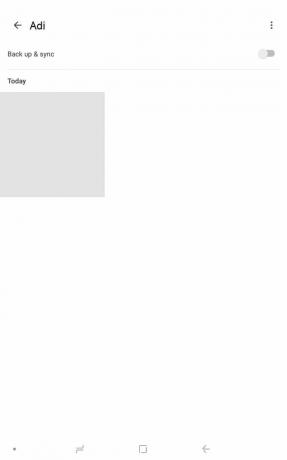
תוכן
- כיצד לתקן תמונות Google מציגות תמונות ריקות
- פתרון 1: ודא שהאינטרנט פועל כהלכה
- פתרון 2: שנה את פריסת הגלריה
- פתרון 3: השבת את חוסך הנתונים או פטור את תמונות Google מהגבלות חוסך הנתונים
- פתרון 4: נקה מטמון ונתונים עבור תמונות Google
- פתרון 5: עדכן את האפליקציה
- פתרון 6: הסר את ההתקנה של האפליקציה ולאחר מכן התקן מחדש
- פתרון 7: צא ולאחר מכן היכנס לחשבון Google שלך
כיצד לתקן תמונות Google מציגות תמונות ריקות
פתרון 1: ודא שהאינטרנט פועל כהלכה
כל התמונות שתוכלו לראות כשפותחים את אפליקציית Google Photos גובו בענן. כדי לצפות בהם, עליך להיות בעל חיבור אינטרנט פעיל ויציב. הסיבה לכך היא שהתצוגה המקדימה של התמונה נוצרת בזמן אמת על ידי הורדה ישירה של התמונה הממוזערת שלהן מהענן. לכן, אם ה האינטרנט לא עובד כמו שצריך,תראה תמונות ריקות. תיבות ברירת המחדל האפורות יחליפו את התמונות הממוזערות האמיתיות של התמונות שלך.
גרור מטה מלוח ההתראות כדי לפתוח את תפריט ההגדרות המהירות ו בדוק אם ה-Wi-Fi מופעל. אם אתה מחובר לרשת ומציג עוצמת אות מתאימה, הגיע הזמן לבדוק אם יש לה קישוריות לאינטרנט. הדרך הפשוטה ביותר לעשות זאת היא על ידי פתיחת YouTube וניסיון להפעיל כל סרטון. אם הוא מתנגן ללא חציצה, אז האינטרנט עובד בסדר, והבעיה היא משהו אחר. אם לא, נסה להתחבר מחדש ל-Wi-Fi או לעבור לנתונים הניידים שלך.

פתרון 2: שנה את פריסת הגלריה
לפעמים, הבעיה או התקלה קשורה לפריסה מסוימת בלבד. שינוי פריסה זו יכול לפתור במהירות שגיאה זו. ייתכן שבאג מסוים השחית את תצוגת הגלריה עבור הפריסה שבה אתה משתמש כעת. אתה יכול בקלות לעבור לפריסה או סגנון אחר, ואז תוכל לראות את כל התמונות שלך. בצע את השלבים המפורטים להלן כדי לראות כיצד.
1. ראשית, פתח את ה אפליקציית תמונות Google במכשיר שלך.

2. כעת הקש על תפריט שלוש נקודות בסרגל החיפוש ובחר את מַעֲרָך אוֹפְּצִיָה.
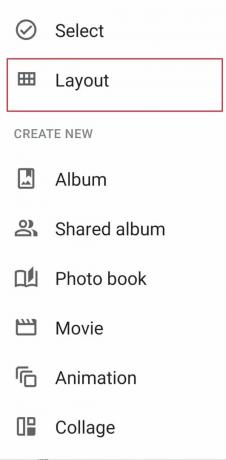
3. כאן, בחר כל אחד תצוגת פריסה שאתה רוצה, כמו תצוגת יום, תצוגת חודש או תצוגת נוח.
4. חזור למסך הבית ותראה שבעיית התמונות הריקות נפתרה.
פתרון 3: השבת את חוסך הנתונים או פטור את תמונות Google מהגבלות חוסך הנתונים
כפי שצוין קודם לכן, חיבור אינטרנט יציב וחזק חשוב מאוד כדי שגוגל תמונות יפעלו כראוי. אם הפעלת חוסך נתונים, זה עלול להפריע לתפקוד הרגיל של תמונות Google. אלא אם יש לך חיבור אינטרנט מוגבל ואתה צריך לשמור על הנתונים שלך, אנו ממליצים לך להשבית אותו. עם זאת, אם אתה בהחלט חייב להשתמש, אז לפחות פטור את תמונות Google מהמגבלות שלה. בצע את השלבים המפורטים להלן כדי לראות כיצד.
1. פתח את ה הגדרות בפלאפון שלך.

2. כעת, לחץ על אלחוטי ורשתות אוֹפְּצִיָה.

3. לאחר מכן, הקש על שימוש בנתונים אוֹפְּצִיָה.

4. כאן, לחץ על שומר נתונים חכם.

5. אם אפשר, השבת את שומר הנתונים על ידי מתנתק המתג שלידו.
6. אחרת, עבור אל סעיף פטורים ובחר אפליקציות מערכת.
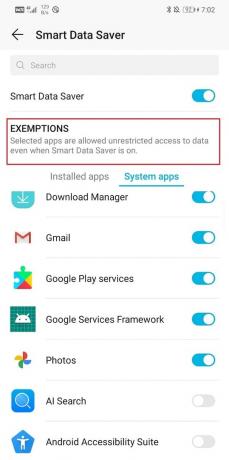
7. לחפש Google Photos וודא שמתג ההחלפה שלידו מופעל.
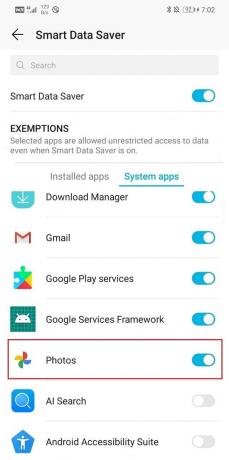
8. לאחר הסרת הגבלות הנתונים, תוכל לעשות זאת תקן את תמונות Google מציגה את הבעיה של תמונות ריקות לחלוטין
פתרון 4: נקה מטמון ונתונים עבור תמונות Google
פתרון קלאסי נוסף לכל הבעיות הקשורות לאפליקציית אנדרואיד הוא נקה מטמון ונתונים עבור האפליקציה התקלה. קבצי מטמון נוצרים על ידי כל אפליקציה כדי להפחית את זמן טעינת המסך ולגרום לאפליקציה להיפתח מהר יותר. עם הזמן נפח קבצי המטמון ממשיך לגדול. קבצי מטמון אלה נפגמים לעתים קרובות וגורמים לאפליקציה לתפקוד לקוי. זה מנהג טוב למחוק קבצי מטמון ונתונים ישנים מעת לעת. פעולה זו לא תשפיע על התמונות או הסרטונים שלך השמורים בענן. זה פשוט יפנה מקום לקבצי מטמון חדשים, שייווצרו ברגע שהישנים יימחקו. בצע את השלבים המפורטים להלן כדי לנקות את המטמון והנתונים עבור אפליקציית תמונות Google.
1. לך אל הגדרות בטלפון והקש על אפליקציות אפשרות ל הצג את רשימת האפליקציות המותקנות במכשיר שלך.

2. עכשיו חפש Google Photos והקש עליו כדי לפתוח את הגדרות האפליקציה.

3. הקלק על ה אִחסוּן אוֹפְּצִיָה.

4. כאן, תמצא את האפשרות ל נקה מטמון ונקה נתונים. לחץ על הכפתורים המתאימים, וקובצי המטמון של Google Photos יימחקו.

פתרון 5: עדכן את האפליקציה
בכל פעם שאפליקציה מתחילה לפעול, כלל הזהב אומר לעדכן אותה. הסיבה לכך היא שכאשר מדווחת על שגיאה, מפתחי האפליקציה משחררים עדכון חדש עם תיקוני באגים כדי לפתור את סוגי הבעיות השונים. ייתכן שעדכון Google Photos יעזור לך לתקן את בעיית התמונות שאינן מועלות. בצע את השלבים המפורטים למטה כדי לעדכן את אפליקציית תמונות Google.
1. לך אל חנות משחקים.
2. בצד שמאל למעלה, תמצא שלושה קווים אופקיים. לחץ עליהם.

3. כעת, לחץ על "האפליקציות והמשחקים שלי" אוֹפְּצִיָה.

4. לחפש אחר Google Photos ולבדוק אם יש עדכונים ממתינים.

5. אם כן, לחץ על עדכון לַחְצָן.
6. לאחר שהאפליקציה תתעדכן, בדוק אם התמונות מועלות כרגיל או לא.
פתרון 6: הסר את ההתקנה של האפליקציה ולאחר מכן התקן מחדש
אם שום דבר אחר לא עובד, אז כנראה שהגיע הזמן להתחלה חדשה. כעת, לו הייתה זו אפליקציה של צד שלישי שהותקנה מחנות Play, אז היית יכול פשוט להסיר את האפליקציה. עם זאת, מכיוון ש-Google Photos היא אפליקציית מערכת מותקנת מראש, אינך יכול פשוט להסיר אותה. מה שאתה יכול לעשות הוא להסיר את התקנת העדכון עבור האפליקציה. זה ישאיר מאחור את הגרסה המקורית של אפליקציית Google Photos שהותקנה במכשיר שלך על ידי היצרן. בצע את השלבים הבאים כדי לראות כיצד:
1. פתח את ה הגדרות בטלפון שלך ואז הקש על ה אפליקציות אוֹפְּצִיָה.
2. כעת, בחר את אפליקציית תמונות Google מרשימת האפליקציות.

3. בצד ימין למעלה של המסך, אתה יכול לראות שלוש נקודות אנכיות, לחץ על זה.
4. לבסוף, הקש על הסרת עדכונים לַחְצָן.

5. עכשיו, אולי תצטרך הפעל מחדש את המכשיר שלך אחרי זה.
6. כשהמכשיר מתחיל שוב, פתח Google Photos.
7. ייתכן שתתבקש לעדכן את האפליקציה לגרסה האחרונה שלה. תעשה את זה, ואתה אמור להיות מסוגל לתקן את תמונות Google מציגה בעיית תמונות ריקות.
קרא גם:כיצד למחוק אפליקציות בטלפון אנדרואיד שלך
פתרון 7: צא ולאחר מכן היכנס לחשבון Google שלך
אם אף אחת מהשיטות לעיל, נסה הסרת חשבון Google שלך המקושר לתמונות Google ולאחר מכן היכנס שוב לאחר אתחול הטלפון שלך. פעולה זו עשויה ליישר את העניינים, ו-Google Photos עשויה להתחיל לגבות את התמונות שלך כמו בעבר. בצע את השלבים המפורטים להלן כדי להסיר את חשבון Google שלך.
1. פתח את ה הגדרות בפלאפון שלך.
2. כעת לחץ על משתמשים וחשבונות.

3. כעת בחר את גוגל אוֹפְּצִיָה.

4. בתחתית המסך תמצא את האפשרות ל הסר חשבון, לחץ על זה.

5. זה יוציא אותך מהחשבון שלך חשבון Gmail.
6. הפעל מחדש את המכשיר שלך.
7. כשהמכשיר שלך יתחיל שוב, חזור אל קטע משתמשים והגדרות והקש על אפשרות הוסף חשבון.
8. מרשימת האפשרויות, בחר גוגל וחתום להיכנס עם שם המשתמש והסיסמה שלך.

9. לאחר שהכל הוגדר שוב, בדוק את סטטוס הגיבוי בתמונות Google ובדוק אם אתה מסוגל לעשות זאת תקן את בעיית הגיבוי של Google Photos שנתקעה.
מוּמלָץ:
- מיזוג חשבונות Google Drive ו-Google Photos מרובים
- 9 דרכים לתקן שאינסטגרם לא עובד ב-Wi-Fi
- תקן דף הבית של פייסבוק לא ייטען כראוי
אנו מקווים שמידע זה מועיל והצלחת לתקן את תמונות Google מציגה בעיית תמונות ריקות. אם אתה עדיין מתמודד עם אותה בעיה, כנראה שזה נובע משגיאה כלשהי הקשורה לשרת בגוגל עצמה. כאשר עדכון גדול מתרחש ברקע, השירותים הרגילים של האפליקציה מושפעים.
אם Google Photos ממשיך להציג תמונות ריקות, אז זה חייב להיות בגלל סיבה זו בלבד. הדבר היחיד שאתה יכול לעשות הוא לחכות שגוגל תתקן את הבעיה הזו ותחדש את השירותים כרגיל. אם תחפש בגוגל את הבעיה שלך, סביר להניח שתגלה שאנשים אחרים מדווחים על בעיות דומות, מה שמאשר את התיאוריה שלנו. בינתיים, אל תהסס לכתוב למרכז תמיכת הלקוחות של גוגל לקבלת אישור רשמי של הבעיה.



